edge收藏夹同步和备份的解决方案如下:1.同步功能需登录微软账户,在设置中开启“收藏夹”同步选项,若不同步可尝试重启浏览器、检查网络或重新登录账户。2.数据备份有两种方法:一是通过收藏夹管理器导出html文件,适用于跨浏览器导入;二是复制用户数据文件夹中的bookmarks文件,适合edge间迁移但操作复杂。3.常见同步问题排查包括确认账户登录状态、检查同步设置是否启用、清除缓存或重置edge应用。4.导入收藏夹时,html文件可在任意设备用标准方式导入,而复制文件夹需关闭浏览器后替换目标文件。5.edge还提供自动保护机制,如云同步、历史记录恢复及系统还原点间接保护,但仍建议定期手动导出html备份以确保安全。掌握这些方法能有效保障收藏夹在更换设备或系统异常时不丢失。

微软Edge浏览器的收藏夹同步,主要是通过登录你的微软账户来实现云端管理,而数据备份则有导出HTML文件和复制特定用户数据文件夹两种主要方式。掌握这些,能让你在更换设备、重装系统或遭遇意外时,确保你的重要网址一个不丢。

要设置Edge收藏夹的同步,首先确保你已经登录了微软账户。打开Edge浏览器,点击右上角的个人资料图标,选择“管理个人资料设置”,然后进入“同步”选项。在这里,你可以看到所有可以同步的项目,务必勾选“收藏夹”。有时候,同步可能不会立即生效,或者出现一些小插曲,比如某个设备上的收藏夹没有及时更新。这种情况下,可以尝试重启浏览器,检查网络连接,甚至重新登录一下微软账户,这些小动作往往能解决大部分同步的“卡壳”问题。我个人感觉,同步这东西虽然方便,但它总有自己的“节奏”,需要一点耐心去等待和调试。
至于数据备份,我有两种常用的方法。第一种,也是我最推荐的,就是通过Edge自带的功能导出HTML文件。打开收藏夹管理器(通常是Ctrl+Shift+O),点击右上角的三个点,选择“导出收藏夹”。这个方法导出的文件是标准的HTML格式,不仅可以在任何浏览器中导入,还能用文本编辑器打开查看,非常直观。它的缺点是只保存了网址和标题,像你给收藏夹加的备注、图标之类的细节就没了。
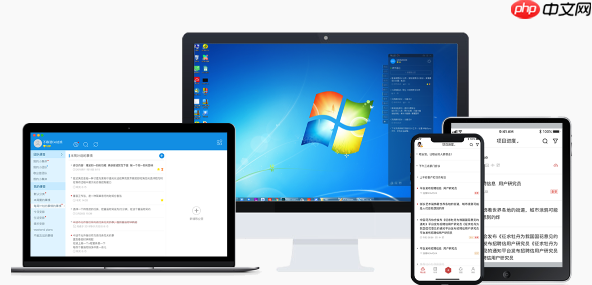
第二种方法,相对来说就比较“硬核”了,适合那些追求极致备份,或者遇到紧急情况想恢复的用户:直接复制Edge的用户数据文件夹。这个文件夹通常位于%LocalAppData%\Microsoft\Edge\User Data\Default(如果你有多个配置文件,会是对应的Profile文件夹)。在这个路径下,你会找到Bookmarks和Bookmarks.bak这两个文件,它们就是你收藏夹的“本体”。把整个Default文件夹,或者至少这两个文件复制到安全的地方,就完成了最彻底的备份。不过,这种方法恢复起来也相对麻烦,需要关闭Edge,然后替换掉原有的文件。说实话,这招有点“野”,但关键时刻真能救命,我个人只在万不得已或者想把整个Edge配置都迁移时才会用。
Edge收藏夹不同步,是用户经常遇到的一个痛点。这背后可能的原因有很多,远不止网络不好那么简单。
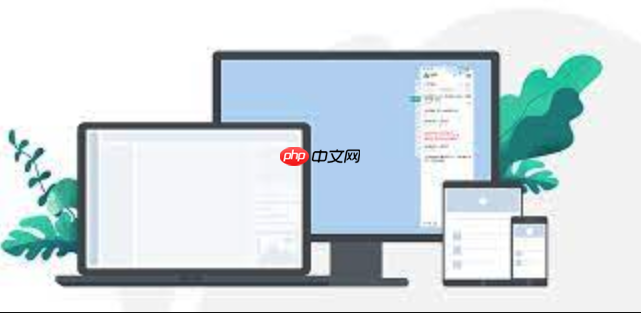
一个最常见的情况是,你可能根本没有登录微软账户,或者登录的是一个错误的账户。Edge的同步功能是深度绑定微软账户的,如果账户状态不对,它就无从谈起同步了。你需要做的,是检查Edge右上角的个人资料图标,确保显示的是你希望同步的那个账户。
另一个可能的原因是,同步设置本身出了问题。你可能登录了账户,但没有在同步设置里勾选“收藏夹”,或者同步功能被暂停了。进入Edge的设置,找到“个人资料”下的“同步”,仔细检查每个选项是否都已开启。有时候,即使开启了,同步服务也可能因为某些原因暂时“失灵”。这时候,尝试关闭再重新打开同步功能,或者点击“重置同步”按钮(注意:重置同步可能会导致部分数据丢失,操作前请确保有其他备份)。
此外,本地浏览器缓存或数据损坏也可能导致同步异常。Edge浏览器内部的某些文件可能因为各种原因出现错误,影响了与云端的正常通信。你可以尝试清除Edge的浏览器缓存和Cookie,甚至考虑修复或重置Edge应用(在Windows设置中),但这通常是最后的手段。
还有一种情况,虽然不常见,但确实存在:微软的同步服务器可能暂时出现问题。这种情况下,就不是你个人能解决的了,只能等待微软修复。我遇到过几次,通常过几个小时或一天就会恢复正常。我的经验是,遇到同步问题,别急着重装系统,先从最简单的账户和设置排查起,往往能事半功倍。
当你辛辛苦苦备份了Edge的收藏夹,下一步自然就是如何在需要的时候,把它们导入到新的设备或其他的浏览器里。这两种备份方式,导入的方法也各有侧重。
如果你用的是导出HTML文件的方式,那么导入起来简直是小菜一碟,这也是我为什么极力推荐它的原因。在Edge浏览器中,同样是进入收藏夹管理器(Ctrl+Shift+O),点击右上角的三个点,这次选择“导入收藏夹”。然后选择“HTML文件”,找到你之前导出的那个.html文件,导入就完成了。这个方法的好处是通用性极强。无论你将来换成Chrome、Firefox还是其他任何主流浏览器,它们几乎都支持从HTML文件导入收藏夹。这就像是给了你的收藏夹一个“国际通行证”,走到哪里都能用。
而如果你采取了复制用户数据文件夹这种“硬核”备份方式,导入就没那么友好了,而且通常只适用于Edge浏览器之间。操作起来需要更谨慎:首先,确保你目标设备上的Edge浏览器是完全关闭的。然后,找到目标Edge的用户数据文件夹(路径和备份时一样),将你备份的Default文件夹(或包含Bookmarks文件的特定Profile文件夹)覆盖到目标位置。完成覆盖后,再启动Edge浏览器。这种方法的好处是,它能恢复所有与收藏夹相关的数据,包括一些可能不会通过HTML文件导出的元数据。但风险也很明显,如果操作不当,或者新旧浏览器的版本差异过大,可能会导致浏览器启动异常,甚至数据损坏。所以,除非你对文件系统操作非常熟悉,或者确实有非常特殊的需求,否则不建议轻易尝试。
除了我们手动进行的备份操作,Edge浏览器本身也有一套机制来“自动”保护你的收藏夹,尽管它们不完全是传统的“备份”。
最核心的自动保护机制,无疑就是云同步。一旦你登录了微软账户并开启了收藏夹同步,Edge就会持续地将你的收藏夹数据上传到微软的云端服务器。这意味着,无论你的本地设备发生什么意外,只要你在另一台设备上登录同一个微软账户,你的收藏夹都能被完整地恢复回来。这是最无感、最方便的保护方式,也是Edge力推的。
此外,Edge的历史记录和最近关闭的标签页功能,在某种程度上也能起到“辅助恢复”的作用。如果你不小心删除了某个收藏夹项目,或者某个网页没来得及收藏就关闭了,你通常可以在历史记录中找到它,或者在“最近关闭的标签页”里重新打开。虽然这不算是直接的收藏夹备份,但在一些紧急情况下,它们能提供一个“后悔药”的机会。
还有一点,虽然不直接是Edge的机制,但值得一提的是操作系统的文件版本历史或系统还原点。在Windows系统中,如果你的收藏夹文件(Bookmarks)被意外删除或损坏,并且你开启了文件历史记录功能,理论上你可以尝试恢复到之前的版本。同理,如果整个系统出现问题,系统还原点也能将你的电脑恢复到某个正常状态,间接也可能恢复到收藏夹正常时的状态。
尽管有这些自动化的保护机制,我个人还是觉得,定期进行一次手动HTML导出备份,总能让人更心安。毕竟,把数据掌握在自己手里,比完全依赖云服务多了一份保障。尤其是那些对你来说极其重要的网址,花几秒钟导出一个文件,何乐而不为呢?
以上就是微软Edge浏览器收藏夹同步设置与数据备份教程的详细内容,更多请关注php中文网其它相关文章!

Edge浏览器是由Microsoft(微软中国)官方推出的全新一代手机浏览器。Edge浏览器内置强大的搜索引擎,一站搜索全网,搜文字、搜图片,快速识别,帮您找到想要的内容。有需要的小伙伴快来保存下载体验吧!




Copyright 2014-2025 https://www.php.cn/ All Rights Reserved | php.cn | 湘ICP备2023035733号